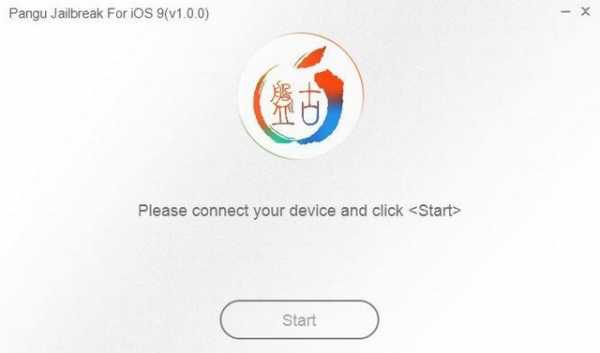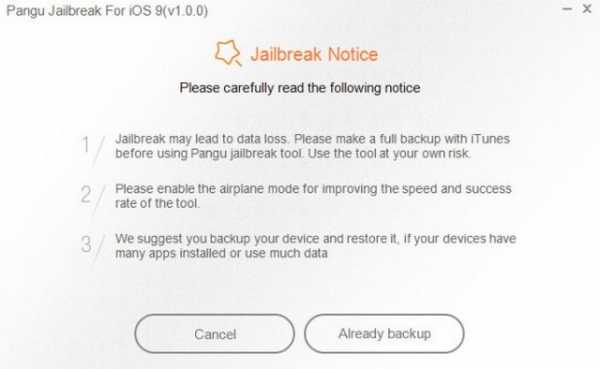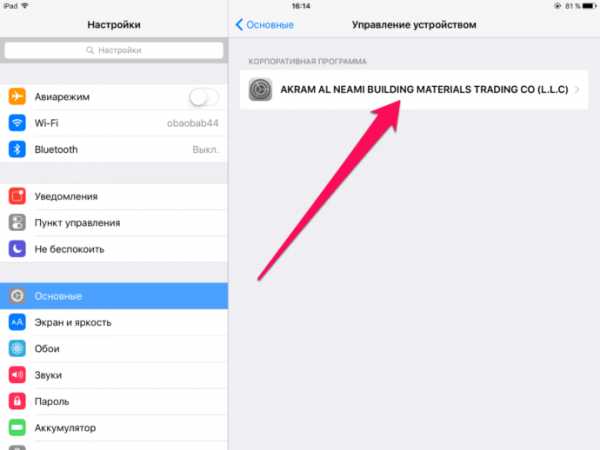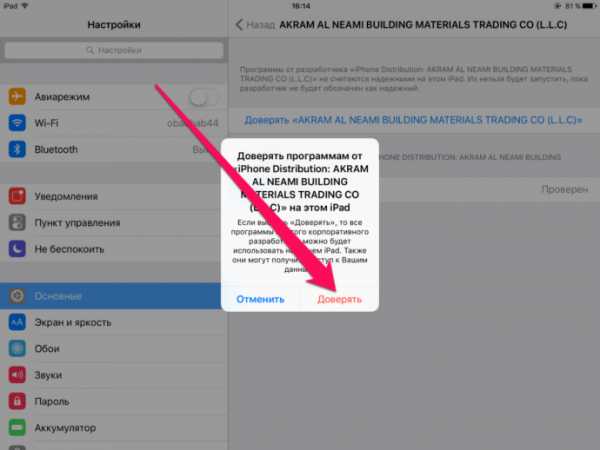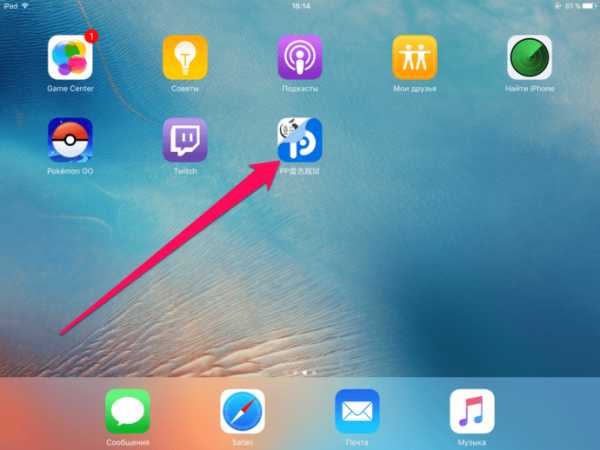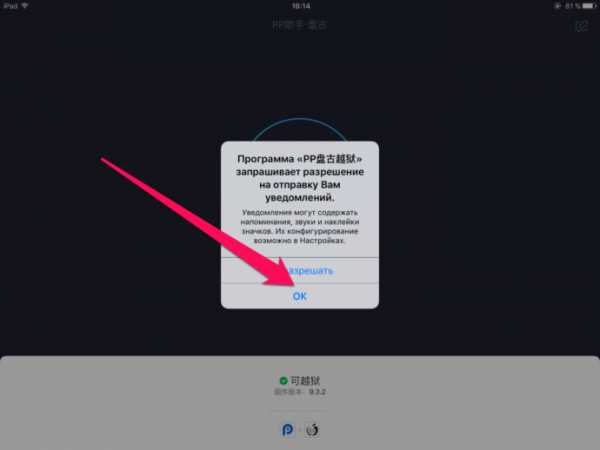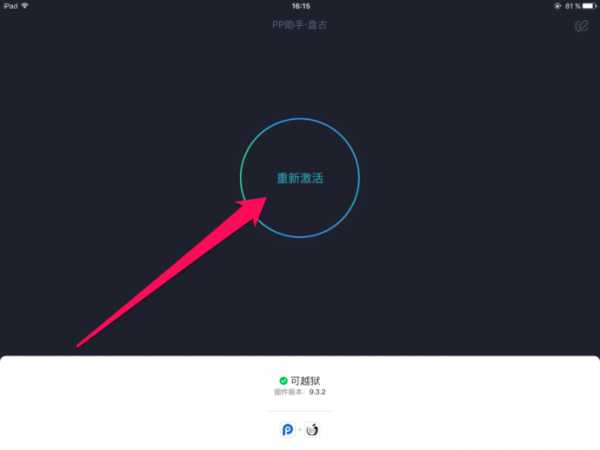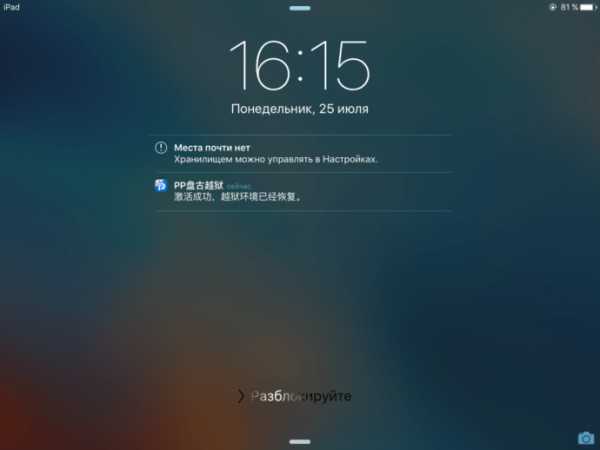Джейлбрейк iOS 8… iPhone 6, простой способ
Несмотря на досконально сбалансированные характеристики аппаратной и программной частей айфонов, многим владельцам мало имеющихся возможностей. Ведь загружать и устанавливать программы на устройства можно только из фирменных источников: App или iTunes Store. Искусственно ограничивается доступ ко всем сторонним бесплатным приложениям с целью защиты авторских прав и т.п. причин.
Производитель намеренно исключил возможность внесения корректив в мануал аппарата силами пользователя. Частично это связано с обеспечением дополнительного уровня защиты гаджета. Так как закрытая система автоматически отметает добрую половину всевозможных проблем. Не допускает установку потенциально опасных программ, которые могут повредить как само устройство, так и хранящиеся на нём данные.
Цель операции
Отсутствие выбора и альтернативы побуждает многих искать варианты решения проблемы. И первым шагом на пути к свободе выбора является джейлбрейк iOS.

«Что же это такое, и для чего он нужен?» — спросите Вы. Переводя буквально словосочетание jailbreak – это бегство из тюрьмы, т.е. избавление от «программных пут» Apple, если хотите. Он открывает iPhone доступ к мощному стороннему ресурсу с ироничным названием Cydia (в честь бабочки-вредителя — яблонной плодожорки – весьма оригинально, не правда ли). В нём сосредоточено множество бесплатных твиков (т.е. приложений), на любой вкус и потребности. При этом пользователь получает возможность настраивать своё устройство «под себя», как только ему заблагорассудится.
Если Вы всё-таки твёрдо решили делать джейлбрейк ios на своём айфоне, приведём для Вас несколько советов по проведению этой манипуляции.
Что нужно знать
Перед тем как поставить на свой коммуникатор jailbreak следует выполнить несколько обязательных действий, сводящих к минимуму ошибки и сбои при инсталляции.
Во-первых, временно обновите iTunes до последней актуальной версии (так как в процессе будут задействованы драйвера этого приложения). Если jailbreak не удастся, придётся делать предусмотренное Apple восстановление в штатном режиме, при котором важно соответствие всех версий. В общем-то, этот пункт можно и пропустить, но с ним меньше шансов потерять личные данные;
Во-вторых, обязательно создайте резервную копию, т.к. никто не застрахован от вероятности, что что-нибудь пойдёт не так (например, интернет может пропасть, в конце концов). И при неудачном исходе Вы сможете восстановить всю свою информацию;
В-третьих, деинсталлируйте последнюю актуальную iTunes (мы её обновляли для того, чтобы не возникало ошибок при возможном восстановлении данных — из только что созданой резервной копии) перезагрузите компьютер и поставьте iTunes версии 12.0.1. Если этого не сделать, утилита, либо просто не запустится, либо в начале процесса установки будет высвечиваться ошибка 1101. Сделайте резервную копию и в этой версии.
В-четвёртых, отключите, на время проведения jailbreak, все пароли блокировки и запрос пин-кодов. Деактивируйте также опцию «Найти iPhone» (это можно сделать, зайдя в меню настроек – и затем — в iCloud, и — в Touch ID и пароль, соответственно).
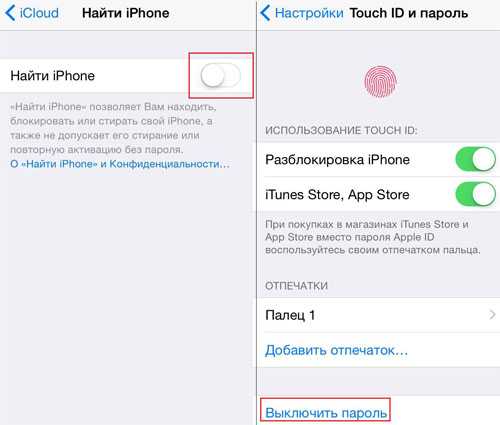
В-пятых, необходимо перевести айфон в авиарежим, при этом отключатся все частотные передатчики, и временно Вы не сможете совершить или принять звонок.
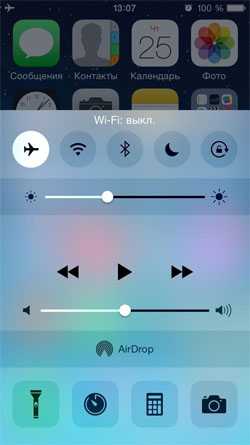
Обеспечьте достаточный уровень заряда аккумулятора, а ещё лучше подключите iPhone к сети. Так как установка интенсивно загружает процессор, и он может быстро разрядить батарею в самый неподходящий момент.
Также нужен будет ПК с Windows (Mac не поддерживает, по понятным причинам), и кабель для подсоединения смартфона.
Два способа джейлбрейка «шестёрок»
Остановимся подробнее на примере использования популярной утилиты TaiG Jailbreak Tool, от китайских программистов. Она успешно используется на обеих версиях «шестёрок». Быстро выходят её обновления – вскоре после появления очередных версий официальной прошивки.
Скачайте саму утилиту TaiG версии 2.2.0 на официальном сайте китайского разработчика. Её меню переведено на английский, проблем с пониманием быть не должно. Один нюанс – эта утилита прописана только для компьютеров на базе Windows. На устройствах Mac придётся создавать виртуальную машину под Windows.
После этого подключите iPhone к ПК, и запустите от имени администратора
В запущенном меню программы поставьте галочку возле предложения о загрузке Cydia. Предлагаемый ниже 3K Assistant — советуем проигнорировать. Вам он вряд ли нужен, и скорее всего не пригодится – так как это ассистент для китайского магазина приложений.
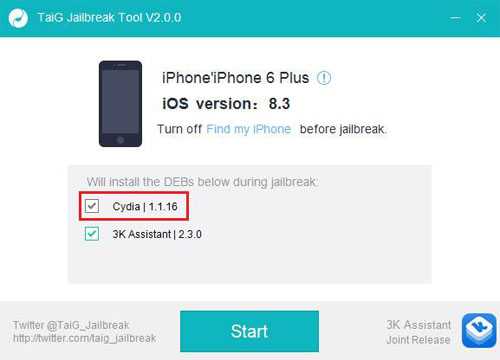
Нажмите на большую кнопку «Start» внизу, по центру, и запустите джейлбрейк iOS. Важно не трогать в этот момент iPhone, он все сделает сам.
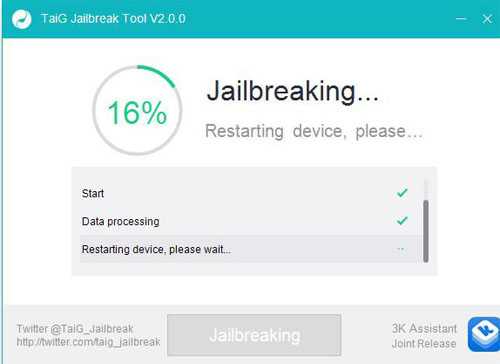
В случае, если Вы все сделали правильно, ассистент сможет быстро поставить jailbreak.
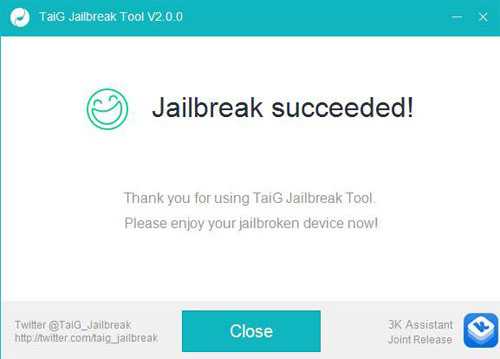
После чего на дисплее появится такое меню. Поздравляем, Вы успешно выполнили джейлбрейк iOS.
Теперь можете восстановить все свои личные данные из резервной копии.
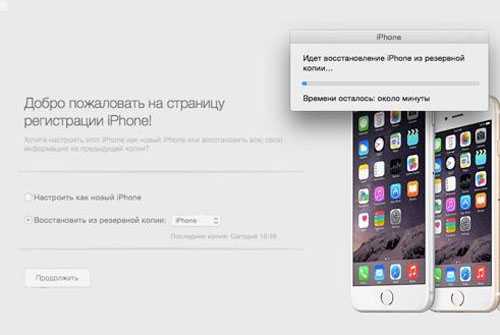
Запустите Сидию (в меню появится её коричневая иконка). Дождитесь, пока автоматически установятся все её компоненты.

На чёрном экране iPhone будет светиться сообщение о подготовке системы. Затем система предложит обновить все компоненты программы.
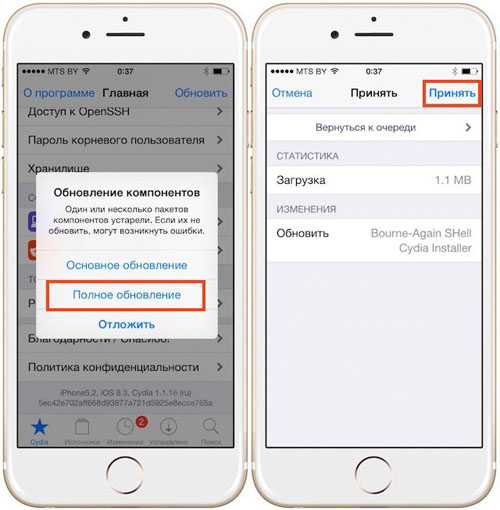
В течение установки он может самопроизвольно перезагружаться. Это часть процесса, всё в порядке.
По завершении – появится приветственное меню Сидии. Для вступления в силу новых установок перезагрузите iPhone.
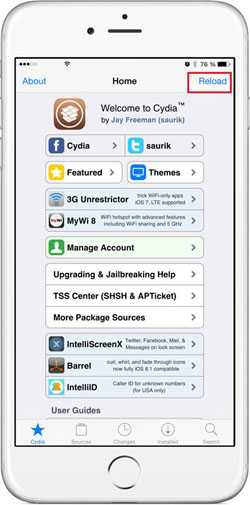
Всё, как видим, джейлбрейк iOS успешно выполнен, айда поскорее качать и устанавливать желанные приложение.
Сама процедура установки достаточно быстрая и занимает до получаса (чаще – ещё меньше, правда, при условии, что все вышеуказанные пункты были соблюдены).
Также можно сделать джейлбрейк iOS с помощью не менее популярного приложения
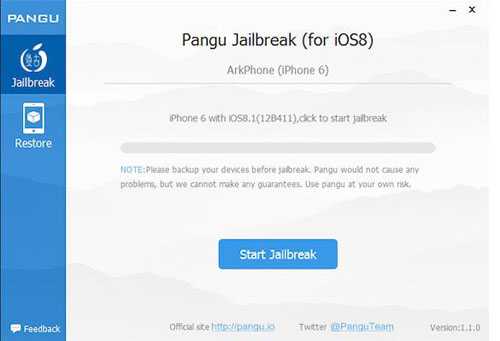
Затем, собственно, запускается сама установка. Дождитесь окончания процесса.
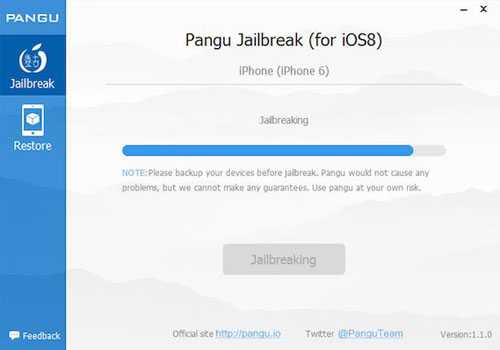
По его завершению, на экране должно появиться следующее сообщение.
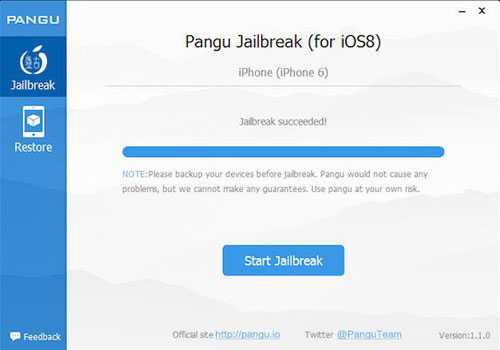
Значит, джейлбрейк iOS успешно проведён. Можете заходить в Сидию, обновлять репозитории и пользоваться всеми преимуществами iPhone, без ограничений производителя.
Недостатки «джейла»
Конечно же, как любой другой метод, он имеет свои негативные моменты.
Прежде всего, Вы теряете официальную гарантию. Это прописано в лицензионном соглашении. При нарушении данного правила, вся ответственность с производителя снимается. Т.к. Вы устанавливаете сторонний софт на свой страх и риск, а он нарушает работу системы. Большинство этих приложений никем не проверяется, они могут нести вредоносный код, провоцирующий утечку информации, или даже удалённую блокировку гаджета, с целью получения выкупа за её снятие, и массу других неприятностей.
В некоторых случаях значительно ухудшается качество связи при звонках. Происходят самопроизвольные разрывы соединений, искажаются голоса абонентов. Также начинает быстрее разряжаться батарея, т.к. программный «мусор» накапливается и перегружает систему. Всё — таки заводская оптимизация эффективно работает именно в том виде, в котором предлагает Apple.
Кроме того, на данный момент с текущими iOS 8.3 и 8.4.работают далеко не все твики. Да и с каждым разом выискивать уязвимости в iOS становится всё сложнее – купертиновские программисты свой хлеб не зря едят. Именно поэтому хакерам — джейлбрейкерам нужно больше времени на поиск слабых мест официального обновления, иногда это дни, а иногда и месяцы.
Если Вам не критично нужны сторонние программы, не доступные в фирменном магазине приложений – лучше не рискуйте, и не делайте jailbreak . Ведь хвалёная безопасность iPhone достигается именно за счет закрытости iOS, и весь предлагаемый в App Store контент тщательно проверен. Зачем рисковать работоспособностью такого дорогостоящего коммуникатора, как айфон, ради очередной игрушки или софта сомнительного происхождения и содержания? Всегда можно найти альтернативу. Хотя, стоит отметить, что в подавляющем большинстве случаев, когда Вы захотите перейти на официальную прошивку – это легко можно сделать, восстановив устройство как новое. Потом перенести контакты и другие нужные данные, и от jailbreak не останется и следа. Правда, никто не гарантирует Вам сохранность приватной информации в то время, когда он присутствовал на вашем гаджете.
iphonebit.ru
Как сделать или установить джейлбрейк на iOS 9.3.3, как удалить его с айфона
О совершении джейлбрейка с каждым днём задумывается всё больше пользователей, но поскольку это «взлом чистой воды» многие опасаются его делать. Стоит отметить, что после джейлбрейка устройство получает много новых возможностей, вызывая интерес у пользователей. Jailbreak имеет как преимущества, так и недостатки, ознакомившись с которыми можно сделать вывод, стоит ли взламывать свой гаджет.
Что такое джейлбрейк
Джейлбрейк — процедура взлома операционной системой iOS, позволяющая пользователю получить несанкционированный доступ к файловой системе устройств Apple. Совершается jailbreak посредством выявления уязвимостей системы безопасности Apple, благодаря чему пользователь получает доступ к ранее недоступным системным файлам. После джейлбрейка владелец гаджета под управлением iOS может управлять содержимым файловой системы и устанавливать различные программы из сторонних магазинов приложений, помимо основного от Apple (App Store). Пользователям «взломанных» iPhone и iPad, как и ранее, доступны все функции устройства, включая iTunes и App Store.
Одной из основных функций jailbreak является возможность модификации функций iOS, а также индивидуализация интерфейса iPhone или iPad.
Для чего нужен на айфон или айпад
Воспользовавшись джейлбрейком, пользователь получает ещё один дополнительный магазин приложений Cydia, содержащий те приложения, которые в App Store или iTunes отсутствуют. Учитывая то, что благодаря jailbreak появляется возможность модифицировать iOS, то именно в Cydia содержатся все те приложения, которые помогут настроить операционную систему по вкусу пользователя. Также в Cydia огромное количество бесплатных приложений, которые в App Store распространяются платно. Стоит отметить, что все бесплатные программы из Cydia (в народе «твики»), являются всего лишь копиями лицензионных приложений, которые в большинстве случаев платные.
Преимущества
- Дополнительный магазин приложений Cydia. Большинство пользователей Apple решаются совершить джейлбрейк только ради Cydia, которая предоставляет возможность скачивать бесплатно приложения, распространяемые в App Store платно.
- Настройка интерфейса и функционала iOS на свой вкус. Джейлбрейк позволяет изменить внешний вид и содержание операционной системы, посредством скачивания специализированных приложений из Cydia.
- Скрытые возможности Apple устройств и доступ к файловой системе. Джейлбрейк позволит пользователям не только воспользоваться скрытыми возможностями iOS, но и получить доступ к файловой системе, что даст возможность контролировать операционную систему и изменять исходные коды.
Недостатки
- Возможные проблемы со скачанными приложениями. Поскольку твики из Cydia не являются лицензионными приложениями, а лишь копиями, то и проблем со стабильностью их работы встречаются чаще, а также их использование может привести к вылету лицензионных приложений, которые ранее работали стабильно.
- Разные твики — разные проблемы. После установки или же удаления любого твика, скачанного из Cydia, в системе остаётся системный кеш твика (мусор), который навсегда останется на устройстве, а также замечены случаи несовместимости твиков, из-за чего они не работают.
- Проблемы с обновлением iOS. Во взломанном устройстве невозможно обновить iOS, а при выходе обновления джейлбрейк всегда слетает, из-за чего все скачанные твики из Cydia и изменения интерфейса удаляются.
- Лишение тех. поддержки разработчиков и гарантии Apple. При необходимости ремонта устройства пользователю придётся избавиться от джейлбрейка, а если понадобится воспользоваться гарантией — в сервисном центре откажут в обслуживании.
- Безопасность Apple устройств с джейлбрейком. Взлом гаджета подвергнет его к заражению вирусами, впоследствии чего могут быть утрачены персональные данные, в числе которых информация о платёжных возможностях (реквизиты банковской карты).
- Уменьшена автономность работы батареи. Операционная система iOS закрыта не просто так, ведь разработчики компании Apple оптимизируют уровень нагрузки на системное железо, чтобы сбалансировать расход энергии аккумулятора и максимально увеличить автономность батареи.
- Потеря качества связи. Многими пользователями было замечено, что джейлбрейк может повлиять на качество связи во время звонков. Проявляются эти проблемы частым прерыванием связи, а иногда даже искажение голоса абонента.
Типы jailbreak
Непривязанный jailbreak совершается один раз и работает до момента выхода следующей перепрошивки. В основе этого типа джейлбрейка находятся уязвимости, которые дают возможность получить доступ к файловой системе во время каждой загрузки гаджета без любого другого вмешательства.
Привязанный jailbreak предоставляет пользователю доступ к файловой системе устройств от Apple только до первого перезапуска или выключения устройства. При перезагрузке гаджета часто встречаются проблемы с его запуском или же устройство запустится, но некоторые твики перестанут работать или вовсе исчезнут.
Инструкция по установке
С помощью компьютера
Для совершения джейлбрейка пользователю нужно скачать бесплатный софт Pangu 9. Прежде чем начать процесс взлома необходимо:
- Обновить iTunes на компьютере до последней версии.
- Создать резервную копию данных через iTunes или iCloud.
- Отключить защиту экрана паролем и Touch ID (Настройки > Touch ID и пароль).
- Отключить функцию «Найти iPhone» (Настройки > iCloud > Найти iPhone).
- Активировать Авиарежим в Пункте Управления.
Как сделать джейлбрейк — пошаговое руководство
- После установки утилиты Pangu 9 для Windows или Mac, пройдя по ссылке http://en.pangu.io/ запустите её от имени администратора.
- Подключите своё устройство к компьютеру и после определения программой вашего гаджета нажмите кнопку «Старт».

Нажав кнопку Старт начнется взлом устройсва
- Далее, спустя несколько секунд появится окно «Already backup». Нажмите на него.

Нужно нажать на кнопку Already backup чтобы продолжить взлом устройства
- После автоматической перезагрузки устройства (на 65—70% установки) нужно снова включить Авиарежим (он отключается после перезагрузки). После этого процедура джейлбрейка продолжится.
- Дальше будет предложено запустить утилиту Pangu, которая появилась уже на рабочем столе устройства, что и нужно сделать. Помимо этого необходимо разрешить приложению доступ к Фото.
После последующей перезагрузки гаджета процесс джейлбрейка будет успешно завершён, о чём сообщит надпись «Jailbreak completed».
Без помощи компьютера
- Откройте эту инструкцию в браузере Safari на своём iPhone, iPad или iPod touch.
- Перейдите по ссылке itms-services://?action=download-manifest&url=https://www.iclarified.com/jailbreak/pangu-pp/jailbreak.plist и нажмите «Установить».
- Дождитесь загрузки и установки приложения PP, необходимого для выполнения джейлбрейка.
- Перейдите в меню «Настройки» > «Основные» > «Управление устройством».

Для продолжения взлома нужно перейти в меню «Настройки» > «Основные» > «Управление устройством
- Выберите появившийся там профиль разработчика и в открывшемся окне нажмите «Доверять».

Нажмите Доверять в окне, которое появится на экране
- Запустите ранее установленное приложение PP.

Процесс джейлбрейка требует запуска предварительно скачанного приложения
- Согласитесь принимать уведомления.

В появившимся окне нажмите ОК
- Нажмите на круг, расположенный в центре экрана и заблокируйте устройство, нажав кнопку «Питание».

Нажмите на круг, который появится на экране
- Дождитесь перезагрузки устройства, после чего запустите Cydia для проверки установки джейлбрейка.

После перезагрузки нужно проверить появилась ли Cydia, что подтвердит успешно совершённый джейлбрейк
На входящие уведомления во время установки джейлбрейка не реагируйте.
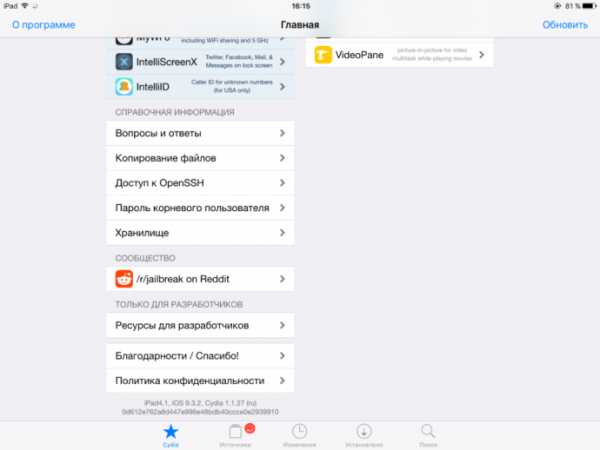
Слово Cydia в тексте внизу экрана означает успешный взлом гаджета
После всех выполненных действий джейлбрейк установлен, причём без использования компьютера и данных об учётной записи Apple ID.
Основные твики, ради которых стоит совершить Jailbreak
Как удалить на айфон или айпад
На сегодняшний день существует специальный инструмент, благодаря которому можно удалить джейлбрейк, при этом сбросив все настройки до заводских и не используя никакие перепрошивки.
Прежде, чем приступить к удалению джейлбрейка необходимо совершить ряд действий, а именно:
- Создать резервную копию через iTunes, iCloud.
- Подключить устройство к интернету (оптимально по Wi-Fi).
- Зарядить устройство минимум на 20%.
- Вставить SIM-карту.
- Убедиться, что устройство привязано к вашему Apple ID функцией «Найти iPhone» (если включена).
Инструкция
Возможные проблемы и пути их решения
Проблемы с джейлбрейком встречаются очень часто, но и решения их совсем несложные.
Ошибка Error 0A (зависает на 45%)
Эта ошибка появляется во время совершения джейлбрейка, тогда как утилита зависает на 45—50%. Для решения проблемы нужно подключить своё устройство к компьютеру, открыть iTunes (должен быть свежей версии) и найти своё гаджет в списке. Далее зайти в «Резервные копии» и снять флажок с пункта «Зашифровать резервную копию iPhone». После проделанных действий нужно повторить попытку совершения джейлбрейка.
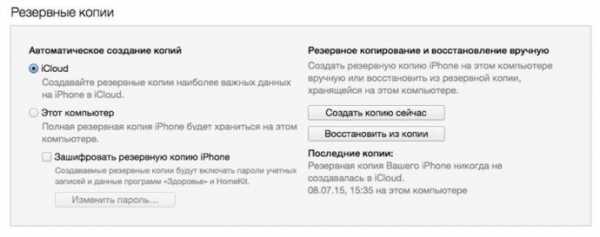
В меню резервных копий iTunes нужно снять флажок с пункта Зашифровать резервную копию
Кнопка «Старт» серая
Если кнопка «Start» серого цвета и не кликабельная — это означает, что Pangu 9 не разрешает начинать джейлбрейк устройства. Чтобы кнопка «Старт» стала кликабельной необходимо отключить устройство от компьютера и установить последнюю версию iTunes и попробовать снова. Если установлена последняя версия iTunes, но кнопка «Start» всё равно серая — попробуйте запустить iTunes от имени администратора или переподключиться к интернету.
Иконка Cydia не появилась
Очень часто случается так, что процедура джейлбрейка прошла успешно и без ошибок, но на экране устройства не появился магазин приложений Cydia. Объясняется это тем, что утилите Pangu вовремя не был разрешён доступ к «Фото». Для решения проблемы стоит лишь заново взломать устройство, разрешив доступ к «Фото» приложению Pangu вручную. Сделав это, на экране гаджета гарантировано появится Cydia.
Не запускается Cydia
Бывают случаи, когда джейлбрейк прошёл успешно, никаких ошибок не было, Cydia на экране появилась, но попытка открыть её завершается сразу же после нажатия на иконку. Для решения проблемы нужно сбросить настройки устройства до заводских, после чего обновить версию прошивки (если есть обновление). Далее рекомендуется создать резервную копию или проверить её наличие, если уже была создана и попробовать снова запустить Cydia.
Стоит ли совершать джейлбрейк своего устройства пользователь в состоянии решить самостоятельно, на основе всех преимуществ и недостатков этой процедуры. Возможностей после джейлбрейка появляется огромное количество, чего стоит только настройка интерфейса устройства на свой вкус, но стоит ли ради этого лишать свой iPhone или iPad гарантийного обслуживания — вопрос, которым задаются всё больше пользователей гаджетов под управлением iOS.
Здравствуйте! Меня зовут Андрей, мне 23 года, не женат. По образованию — техник-технолог. Оцените статью: Поделитесь с друзьями!iwiki.su
Для чего нужен джейлбрейк? – Проект AppStudio
Список можно продолжать ещё долго.
Во-вторых, джейлбрейк позволяет вам заниматься самостоятельной подстройкой iOS под собственные нужды. Например, вы можете отключить фоновые процессы, чтобы существенно продлить время работы гаджета от батареи, или добавить в iOS словари, чтобы быстро переводить слова в Safari, iBooks и других программах. Возможностей для дополнительной настройки iOS — масса.
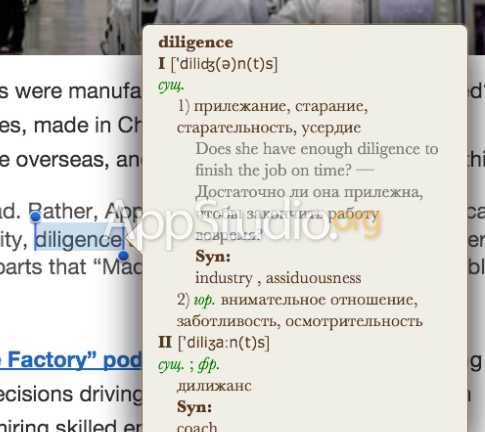
В-третьих, джейлбрейк открывает широкие возможности для изменения интерфейса iOS. C помощью менеджера тем оформления Winterboard вы можете выбрать для себя совершенно другой стиль оформления интерфейса системы — от замены дока до полной модификации всех системных иконок, переключателей и экранов.

В-четвёртых, хотя и не слишком хочется об этом писать, джейлбрейк обеспечивает возможность установки пиратских приложений на iPhone, iPod touch и iPad. Достаточно подменить ряд системных файлов iOS, и проверка подписи кода отключается, что разрешает ставить приложения, не покупавшиеся в App Store. Увы, но в сознании многих пользователей джейлбрейк ассоциируется именно с пиратством, хотя сама по себе процедура джейлбрейка вовсе не означает взлома приложений. Впрочем, в 2015 году этот довод потерял значение, потому что Apple разрешила установку переподписанных (в т.ч. и взломанных) приложений на устройства без джейлбрейка для всех, у кого есть Mac OS X под рукой.
Подробную подборку хороших твиков из Cydia, выбранных нашей редакцией, вы найдёте здесь:
О том, что полезного даёт джейлбрейк владельцам Apple TV, вы можете прочесть в отдельной статье.
Чем опасен джейлбрейк?
Во-первых, джейлбрейк значительно повышает риск выхода iOS из строя. Поскольку пользователю доступны все системные файлы, их необдуманная модификация может привести к тому, что гаджет перестанет загружаться, в результате чего потребуется восстановление прошивки.
Во-вторых, джейлбрейк связан с рисками безопасности ваших данных. Хотя пока для iOS не существует вирусов, поражающих джейлбрейкнутые iPhone, iPod touch и iPad, портящие их или ворующие личную информацию пользователей, исключать возможность их появления нельзя.
В-третьих, джейлбрейк формально аннулирует гарантию на iOS-устройство. Если вы понесёте его в сервисный центр и там обнаружат, что гаджет подвергался джейлбрейку, вам откажут в обслуживании. К счастью, восстановление прошивки полностью стирает все следы джейлбрейка.
Легален ли джейлбрейк?
Спор об этом уже вёлся, причём даже на уровне Конгресса США. В итоге победила вполне разумная точка зрения о том, что джейлбрейк — осознанная модификация программного обеспечения гаджета, производимая пользователем над купленным устройством, поэтому считать её противоправной недопустимо. Проще говоря, с вашим iPhone, iPod touch, iPad или Apple TV вы вольны осуществить всё, что хотите — хоть джейлбрейк, хоть утопление, хоть выбрасывание из окна 😉

Как часто появляется джейлбрейк?
Увы, в последнее время между выходом новой версии iOS и появлением джейлбрейка для неё проходит всё больше времени. Программисты Apple непрерывно совершенствуют безопасность iOS, закрывая всё новые уязвимости, поэтому находить новые с каждым годом всё труднее. Кстати, с этим связана ещё один довод в пользу джейлбрейка: если бы им никто не занимался, в Apple и не догадывались бы, сколько дыр можно найти в безопасности их мобильной операционной системы.
Какие виды джейлбрейка существуют?
Джейлбрейк делится на привязанный и непривязанный. Различиям между привязанным и непривязанным джейлбрейком iPhone и других гаджетов Apple подробно описаны в соответствующей статье.
appstudio.org
Что такое Джейлбрейк и Как его сделать
О Джейлбрейке Айфона мы говорим на всем протяжении нашей работы, ведь без него установить наши программы для прослушки iPhone — невозможно! Большинство инструкций по джейлбрейку написаны техническим языком и смущают людей, которые хотят все сделать быстро и легко. Сегодня я постараюсь максимально коротко и просто рассказать вам об этом “страшном” Джейле, что это такое и как его сделать.
Что такое джейлбрейк?
iPhone также как и другие продукты, разработан, чтобы работать только с программным обеспечением от Apple. Поэтому есть ряд компаний, которые заинтересованы в том, чтобы увеличить свою прибыль и тоже управлять рынком продаж программ для iOS. После того, как iPhone был выпущен, хакеры из этих самых компаний придумали способы изменить программное обеспечение телефона так, чтобы у сторонних программ был доступ к системными процессам аппарата. Это и есть джейлбрейк – он позволяет обладателю айфона загрузить любое стороннее приложение от других компаний.
Есть 2 различных типах джейлбрейка – привязанный (т.е. после перезагрузки телефона, “джейл пропадет”) и отвязанный (постоянный).
Как понять, является ли айфон джелбрейкнутым?
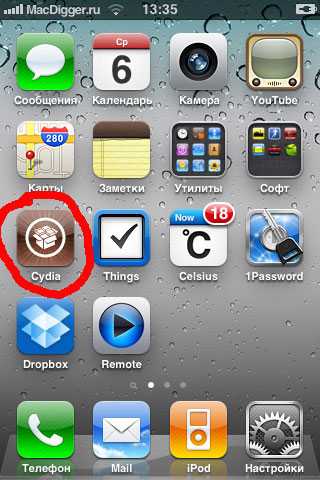
Зайдите в меню приложений и ищите иконку Cydia. Если Вы видите это приложение, значит джейл уже сделан на вашем телефоне.
Как скрыть Cydia, ведь человек сможет понять, что на его айфоне стоит шпионская программа?
Все наши программы для айфонов имеют функцию скрытия иконки Cydia. Вам нужно будет всего лишь поставить галочку в настройках программы и Сидия пропадет с рабочего стола.
Законен ли Jailbreaking и как быть с гарантией айфона?
Да все это законно! Единственное, за что вам следует беспокоиться – это то, что Ваша гарантия от Apple будет недействительна, если на айфоне будет сделан джейл. Если же Вы захотите воспользоваться гарантией, Вам нужно будет просто перепрошить телефон через iTunes!
Как сделать джейлбрейк?

Во-первых, процесс джейла различен для каждой из версии прошивки! Чтобы узнать какая у вас версия прошивки на айфоне зайдите в Настройки – Основные – Об устройстве, здесь в разделе Версия указана версия прошивки Вашего айфона.
Итак, версию вы узнали, как же теперь сделать джейл? Мой совет, воспользуйтесь сайтом ijailbreakguide.com или www.ukrainianiphone.com — они всегда держат руку на пульсе и подробно расписывают, как делать джейл для каждой из прошивок. Я Вам подобрал ссылки на подробные инструкции с их сайта:
В общем, как только узнаете свою версию прошивки — поищите инструкции в поисковиках по запросу «JailBreak ios XXX», где XXX версия вашей прошивки или звоните нам, мы подскажем Вам!
www.opengsm.com